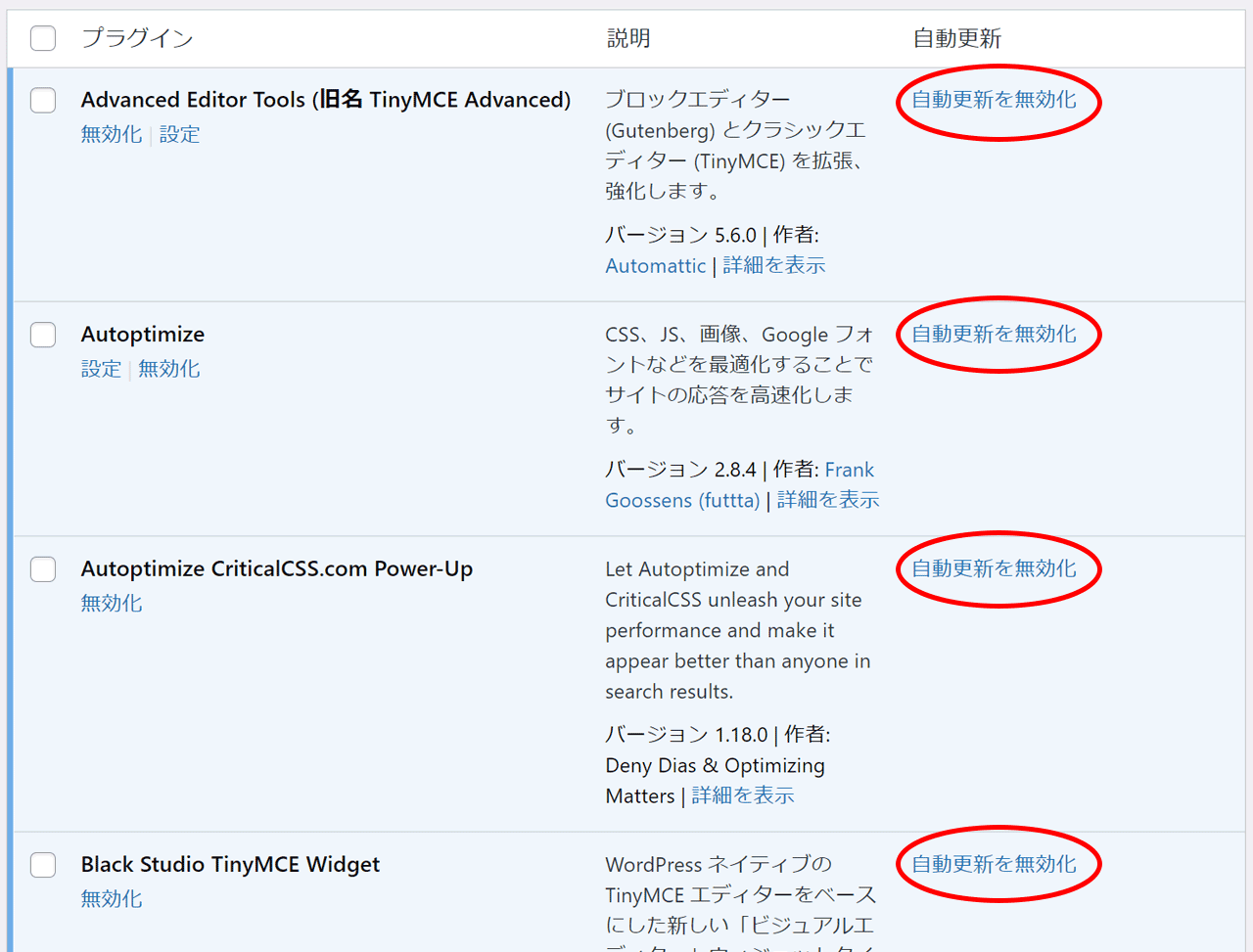Wordpressのサイトを運営していると、知らない間に結構な数のプラグインをインストールしてることに気づいたりすると思います。
Wordpressサイトをパワーアップしてくれるプラグイン、更新に起因する問題発生もゼロではありませんが 最新のバージョンに保っておくのはWordpressサイト運営においてセキュリティ的な観点からも重要だと思います。
いつのころからか、Wordpressプラグインには自動更新有効・無効のオプションが追加され、このオプションを有効にしておけば自動的にプラグインが最新に保たれるようになりました。
今回直面した問題は、この”自動更新オプションが表示されない “ というものでした。
// Enable plugins auto-update UI elements. add_filter( 'plugins_auto_update_enabled', '__return_true' );
Wordpress管理画面の左メニュー、外観>テーマエディターへ進んで、画面右側でfunction.phpを選択、上記のスクリプトを追加すると自動更新オプションが表示されるようになります。
そして、もうひとつの方法がwp-config.phpの内容を編集する方法です。
wp-config.phpの中で
define(‘AUTOMATIC_UPDATER_DISABLED’, true);
という記述をさがして、
define(‘AUTOMATIC_UPDATER_DISABLED’, false);
に書き換えます。
この方法はファイルを直接編集する必要があるので、FTPなどの知識も必要になります。
ちょっと面倒かもしれません。
ところで、この記事を書いている最中にそもそも外観メニューの中にテーマエディターが表示されないというケースも発見しました。
考えらる理由はいくつかありますが、セキュリティ強化系のプラグインが能動的にテーマ編集を禁止している場合や、wp-config.phpに
/* プラグインエディタ、テーマエディタの無効化 */define('DISALLOW_FILE_EDIT', true);
という記述があったり。
この場合trueの部分をfalseに書き換えればOKです。